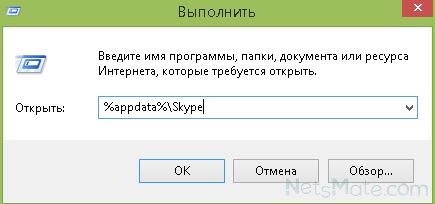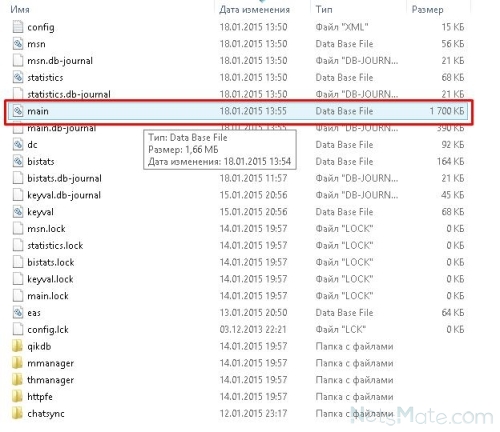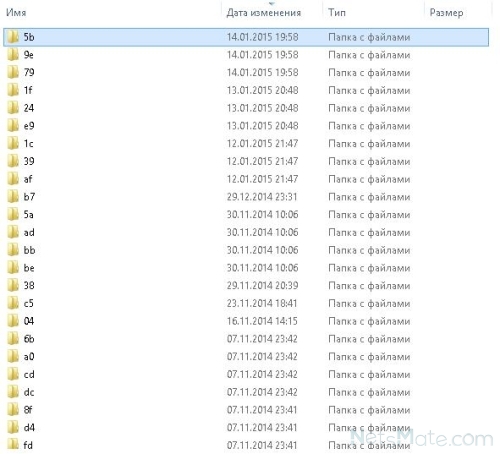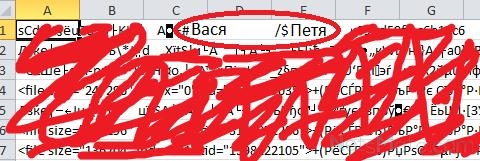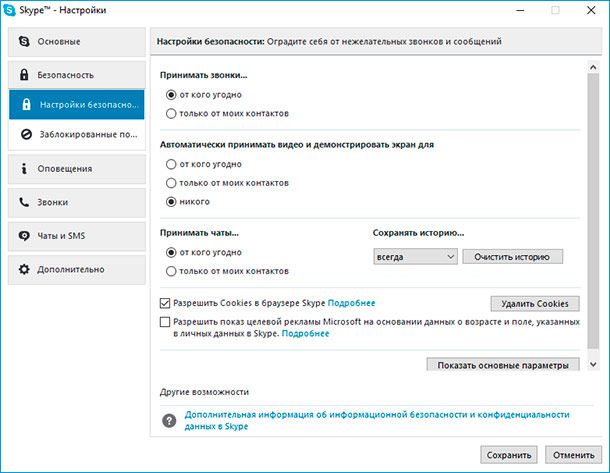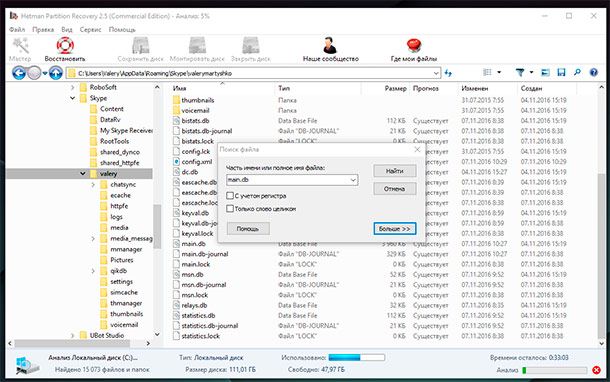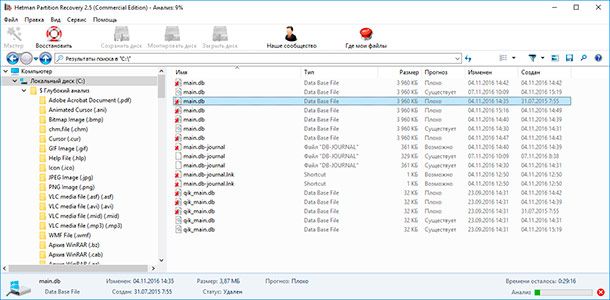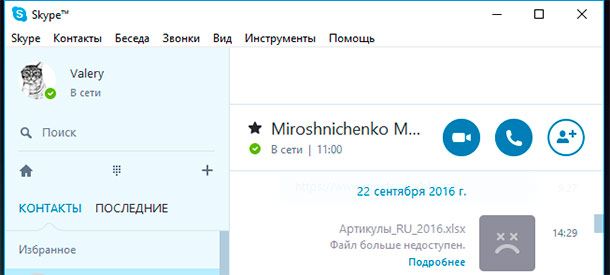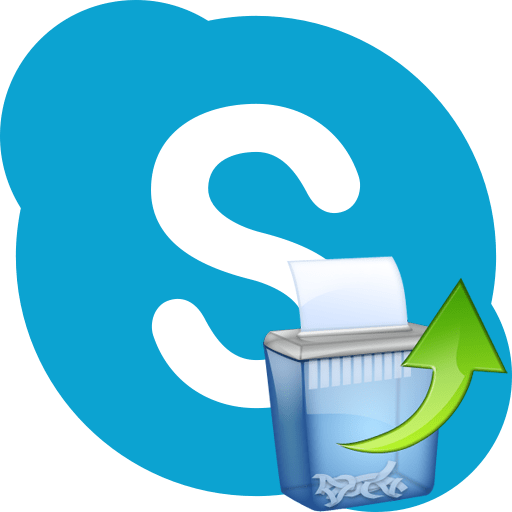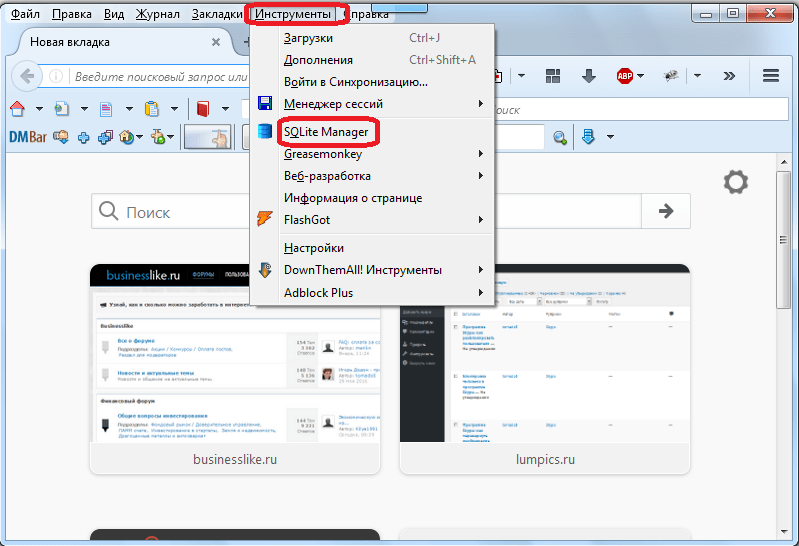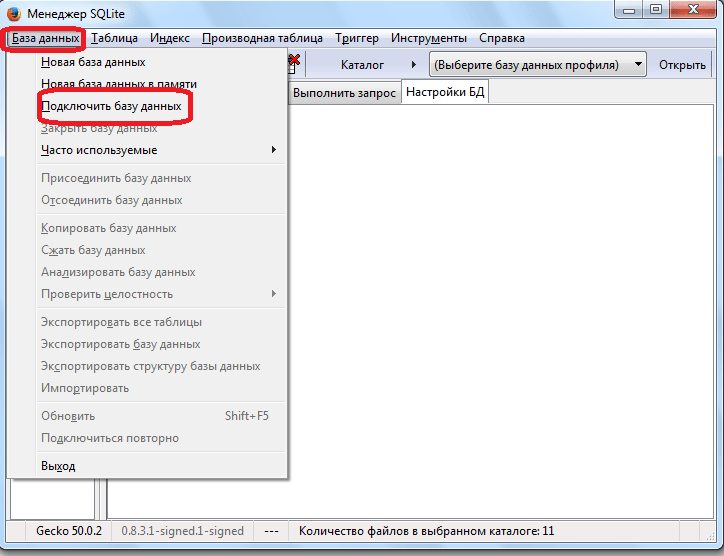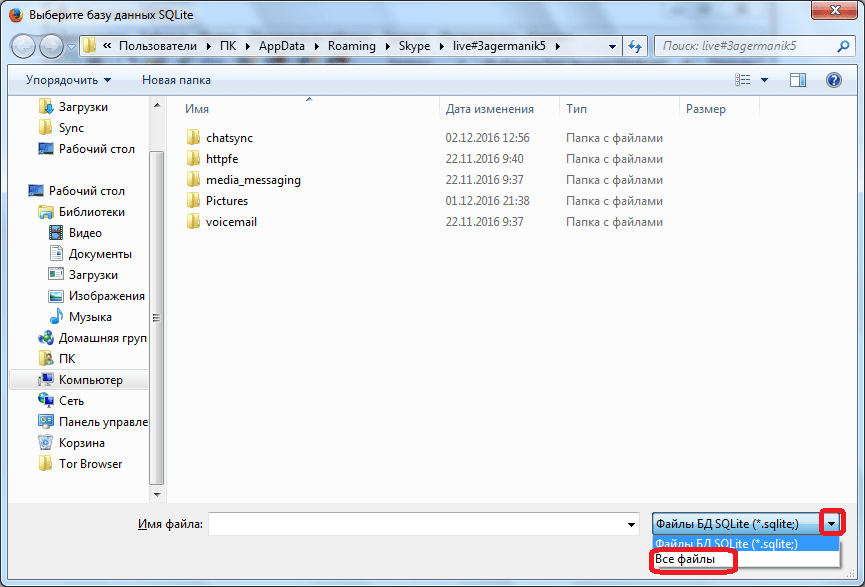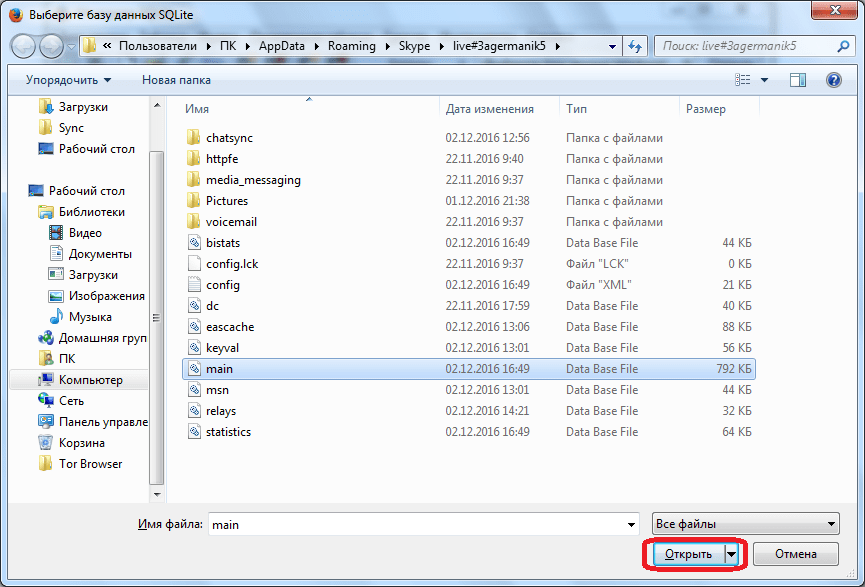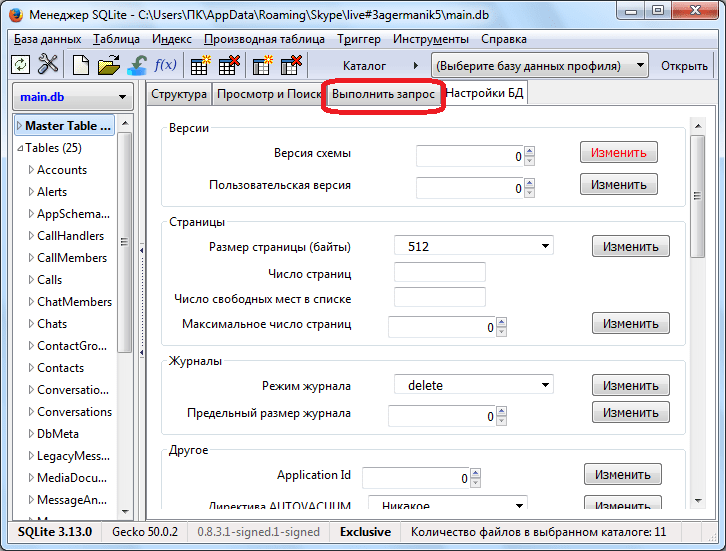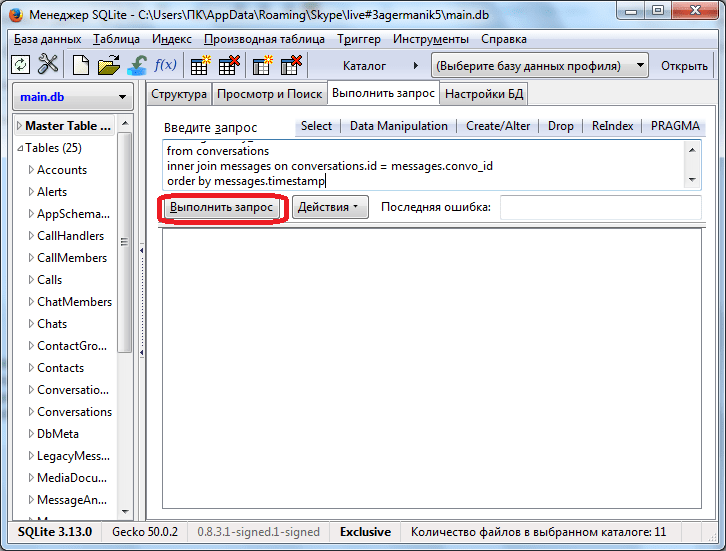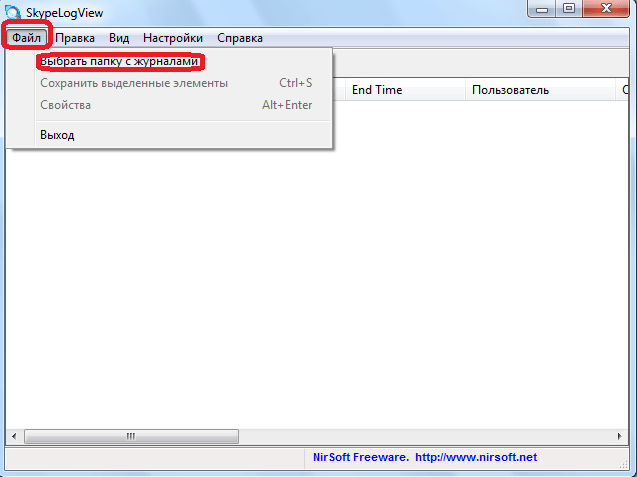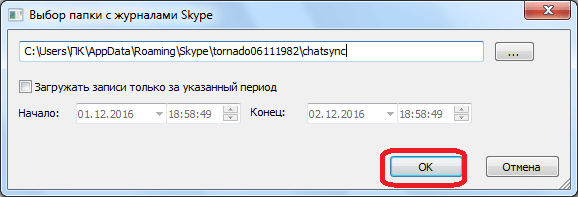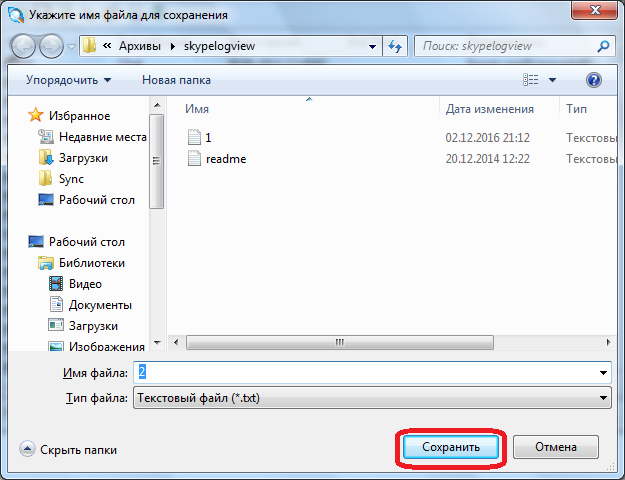Как восстановить документ в скайпе
Как восстановить сообщения в Скайпе
Если вы или ваш собеседник удалили переписку, вам может потребоваться ее восстановить. Это можно сделать с помощью нехитрых методов, использующих файлы, хранящиеся на вашем компьютере.
Имейте ввиду: пытаться вернуть удаленные разговоры с помощью функций самого приложения бессмысленно, так как восстановить историю в Скайпе после ее удаления программа не может:
Информация удаляется безвозвратно
Если вы не переустанавливали систему и не удаляли папку со Skype, то история разговоров будет храниться в специальных файлах на вашем компьютере. Если по какой-либо причине история общения в самой программе была удалена, но необходимо восстановить и прочитать удаленные сообщения, воспользуемся методами, рассмотренными ниже.
Способ 1: Как восстановить переписку в Скайпе
Прежде всего, вам надо найти файл main.db
Если вы пользуетесь операционной системой Windows и версией Skype для рабочего стола, нужно ввести в поле «Выполнить» кнопки «Пуск» фразу %appdata%\Skype:
Переходим в рабочую папку приложения
далее зайти в папку с вашим логином и выбрать:
Если вы используете версию для Windows 8 и более поздних вариантов ОС, задайте путь
C:\Users\AppData\Local\Packages\Microsoft.SkypeApp\Localstate\Имя пользователя и ищите там main.db.
Этот файл открывается с помощью специальных программ, позволяющих читать данные db-файлов (SQLite format), например, Skypechatexporter. Вы также можете скопировать его на ваш компьютер.
Пример, как открывать такие документы:
Нужно поместить файлы sqlite3.exe и main.db в один каталог и ввести строку sqlite3.exe main.db в поле для выполнения команд.
Таким образом мы сохраним данные в удобочитаемом виде.
Способ 2
Есть еще один вариант, как посмотреть удаленные сообщения в Skype: используйте данные папки chatsync (чтобы открыть ее, нужно разрешить показывать скрытые папки и файлы). В ней записана история действий по датам:
Каталоги такого вида
Файлы хранятся в формате .dat:
Вы их можете прочитать в программе Skypelogview. В данном приложении нужно выбрать путь: C:\Documents and Settings\%Имя пользователя%\Application Data\Skype\Имя пользователя\
Если это не удается, то открываем с помощью текстового редактора или Excel 2010.
То есть для начала нам нужно выбрать те файлы, которые соответствуют определенной дате. Если мы знаем, что сообщения писались в какой-то определенный период, выбираем документы, в которых дата создания стоит нужная нам.
Затем открываем эти файлы по очереди текстовым редактором (например, Notepad++) или Excel’ем. Обязательно выставляем кодировку UTF-8 (Юникод). Смотрите, чтобы в начале содержимого были логины нужных собеседников.
Подробнее в данном видео:
Однако если вы не очень любите разбираться в компьютерах и декодирование файла для вас проблема, есть простое решение, как в Скайпе восстановить сообщения: попросите вашего собеседника выслать вам копию переписки.
Конечно, данные способы — это не панацея, и работают не всегда.
P.S. В тему, может кому-то окажется полезным, если вам нужно восстановить сообщения в Skype за все время, и вы их не удаляли, воспользуйтесь следующим методом:
Как восстановить переписку в Скайпе
Разберемся, как восстановить переписку в Скайпе, если она была удалена, сменилась учетная запись, или мессенджер переустанавливали. Восстановление сообщений можно выполнить различными способами и программами. Поскольку переписка хранится только локально, полное удаление Скайпа с компьютера безвозвратно удалит все сообщения.
Как восстановить переписку в Скайпе
Во всех версиях Skype файл базы данных с перепиской хранится на компьютере в одной и той же папке. Чтобы вернуть историю чатов в программу Skype, нужно соблюсти ряд условий.
Замечание. Вернуть можно только сами сообщения и список контактов пользователя. Вложенные файлы (картинки, аудио-послания, видеоролики, фотографии) восстановлению не подлежат.
Способ 1. С помощью SQLite
Восстанавливать потерянные сообщения будем с помощью сторонней программы SQLite. Она позволяет открывать файлы переписки Скайпа. Сначала найдем сам файл базы данных.
Такой файл открыть любым стандартным приложением нельзя. Здесь пригодится SQLite Expert Personal. Загружаем эту программу, устанавливаем и запускаем ее. Затем.
Таким способом можно посмотреть утраченные сообщения Скайпа. Вернуть их в саму программу не получится. Если в базе есть какие-то важные письма, их всегда можно просмотреть.
Примечание. В примере SQL-запроса: «author» – владелец учетной записи, «dialog_partner» – собеседник, «body_xml» – текст сообщения, «katherinegont» – логин собеседника.
Способ 2. Программа Skype Log Viewer
Это еще одно приложение, помогающее восстановлению данных. После его инсталляции проделаем следующее.
В отличие от предыдущего метода, здесь можно сохранять полученную историю. Для этого выделим любые сообщения, нажмем правой кнопкой мышки, выберем «Save Selected Items».
После сохранения, сообщение будет всегда доступно для просмотра. Оно может быть сохранено в форматах: XML, HTML, CSV, HTM, TXT.
Способ 3. Total Commander + Microsoft Excel
Этот способ помогает восстановить удаленные сообщения в удобочитаемом виде – формате XLS. Потребуются две программы – файловый менеджер Total Commander и сам MS Excel, последних версий.
Примечание. Каждый файл хранит только одно сообщение. Для восстановления всего чата потребуется выполнить описанный процесс несколько раз подряд.
Дополнительные возможности
Сколько хранится переписка Skype
Правило хранения текстовых писем на компьютере задается в настройках приложения (для версий старше Skype 7.0). Это раздел меню: «Настройки», «Настройки чата». Возле надписи «Сохранить историю» есть список выбора с несколькими вариантами периода хранения писем, в том числе – «с начала» и «не сохранять».
В облачном хранилище на сервере Скайпа сообщения хранятся в течение последних 30-ти дней. К примеру, открыв Skype впервые на другом устройстве, можно прочитать историю только за этот период времени.
Возврат истории после переустановки Windows
После того, как была переустановлена ОС Windows, восстановить переписку Скайпа не получится. После удаления «main.db» можно увидеть только письма, отправленные и полученные за последние 30 суток.
Даже если была сохранена база сообщений отдельным файлом, вернуть историю назад в Skype невозможно. Тексты сообщений можно просматривать только вышеописанными программами.
Как сохранить историю
В Скайпе, начиная с версии 7.0, есть полезная опция – экспорт истории переписки в один файл. Чтобы воспользоваться функцией, проделаем такие операции.
Научившись восстанавливать историю сообщений Скайпа, при необходимости можно быстро просмотреть важные письма даже в том случае, если Skype на устройстве не установлен.
Как восстановить удаленную историю, отправленные файлы, контакты и пароль Skype
Skype является одним из наиболее популярных и используемых приложений, обеспечивающих текстовую, голосовую и видеосвязь между пользователями. С его помощью можно абсолютно бесплатно осуществить аудио или видео звонок, или общаться в режиме чата. Вся история сообщений и звонков между пользователями, а также отправленные или принятые файлы сохраняются в Skype, и пользователь имеет к этим данным постоянный доступ.
Такая информация очень важна, а пользователи часто не предают ей должного значения. Но стоит утерять доступ к аккаунту программы или переустановить её по каким-то причинам (например, в результате переустановки операционной системы), и мы начинаем задумываться о необходимости восстановления истории Skype. Особенно в случае с аккаунтами, которые используются в рабочих или бизнес целях.
Способы восстановить историю, а также доступ к аккаунту и отправленным файлам Skype существуют, и мы их опишем в нашей статье.
Как активировать сохранение данных Skype на компьютере
Для того, чтобы иметь возможность восстановить историю переписок и отправленные по Skype файлы, необходимо убедиться, что на вашей программе активирована функция сохранения этих данных.
Чтобы убедиться, сохраняет ли Skype историю на вашем компьютере, откройте программу и выберите меню Инструменты / Настройки / Безопасность / Настройки безопасности. Найдите раздел «Сохранять историю…» и выберите в всплывающем меню срок, за который она будет сохраняться.
Создайте резервную копию данных Skype
После того, как история вашего аккаунта в Skype была создана, можно сделать её резервную копию.
Для этого, закройте Skype и перейдите в папкуC:\Users\ИмяПользователя\AppData\Roaming\Skype\
В данной папке сохранены все данные Skype вашего компьютера, в том числе всех аккаунтов, с которых логинились в Скайп на данном компьютере. Идеальным вариантом, будет создать резервную копию всей данной папки.
Восстановление Skype из резервной копии файлов учётной записи
Если пользователем создана резервная копия файлов учётной записи Skype, то восстановить его работоспособность после переустановки операционной системы или форматирования жесткого диска не составит труда.
Для этого достаточно зайти в папку C:\Users\ИмяПользователя\AppData\Roaming\Skype\ВашЛогинSkype и заменить файлы main.db и папку «My Skype Received Files», на созданные раннее их резервные копии. В результате этого, в вашем переустановленном Skype отобразится история чатов и все отправленные и присланные файлы, на момент создания резервной копии таких файлов.
Восстановление Skype без резервной копии файлов учётной записи
Если резервная копия файлов Skype пользователем заранее не создана, то восстановить её можно следующим образом.
Как восстановить историю чатов Skype
После переустановки операционной системы или самой программы, в момент её первого запуска, в Skype автоматически подгружается часть истории чатов и данных пользователя, которая сохраняется программой в облаке. Эта часть данных составляет – 30 последних дней.
Чтобы восстановить историю Skype за период более чем 30 последних дней, пользователю необходимо заменить существующий файл main.db, на этот же файл, но который содержит полную историю. Для этого, восстановим файл истории Skype с жесткого диска, на котором ранее была установлена программа с полной историей.
Запустите Hetman Partition Recovery и просканируйте жесткий диск компьютера.
Примечание. Если необходимо восстановить историю Skype после удаления программы и её переустановки, то достаточно будет просканировать диск с помощью быстрого сканирования. В случае переустановки операционной системы и/или форматирования жесткого диска – просканируйте диск используя Полный анализ.
После окончания анализа, программа найдёт большое количество файлов. Чтобы быстрее найти необходимый файл можно воспользоваться поиском: просто нажмите на иконке с лупой в правой верхней части экрана и введите название файла в открывшемся окне «Поиск файла» и нажмите Найти.
В результате программа отобразит файлы, которые совпадают с искомым. Из найденного списка выберите нужный файл. В нашем случае, программа отобразила несколько файлов main.db, и мы выбираем тот, который имеет наиболее старую дату создания и восстанавливаем его.
Перейдите в папку C:\Users\ИмяПользователя\AppData\Roaming\Skype\ВашЛогинSkype и замените существующий файл main.db на восстановленный. После этого запустите Skype и проверьте наличие истории за период более чем 30 предыдущих дней.
Как восстановить файлы, присланные или отправленные по Skype
Но, восстановленная история Skype не будет полной, так как (как уже оговаривалось выше) файл main.db не содержит в себе отправленные и присланные с помощью Skype файлы. Поэтому они в чате будут недоступны и отображены таким образом:
Чтобы восстановить отражаемость отправленных и полученных файлов Skype или один из отправленных или полученных по Skype файлов, необходимо восстановить указанную выше папку «My Skype Received Files», которая расположена по адресу C:\Users\ИмяПользователя\AppData\Roaming\Skype\, и в которую сохраняются все необходимые файлы, или конкретный файл, в котором есть необходимость у пользователя.
Для этого, после окончания процесса сканирования жесткого диска с Hetman Partition Recovery найдите среди восстановленных файлов нужный файл, восстановите его и сохраните обратно его в папку C:\Users\ИмяПользователя\AppData\Roaming\Skype\My Skype Received Files. После этого от снова отобразится в Скайпе.
Но если вам нужен именно данный файл, то в Skype его помещать не обязательно – можно просто восстановить и использовать.
Как восстановить доступ к учётной записи Skype
Часто пользователи Skype, не запускают его вручную. По умолчанию в программе установлен автоматический запуск программы вместе с Windows. Это приводит к тому, что логин и пароль доступа к Skype вводится только один раз – при установке программы, после чего они могут быть забыты.
Если пользователю по каким-то причинам, не удаётся восстановить доступ к своей учётной записи Skype, или им забыт или утерян пароль доступа к учётной записи или даже логин, то восстановить доступ к ней можно следующим образом.
Восстановление удаленных сообщений в программе Skype
При работе в Скайпе бывают случаи, когда пользователь ошибочно удаляет какое-то важное сообщение, или целую переписку. Иногда удаление может произойти и по причине различных системных сбоев. Давайте узнаем, как восстановить удалённую переписку, или отдельные сообщения.
Просмотр базы данных
К сожалению, в Скайпе нет встроенных инструментов, позволяющих просмотреть удаленную корреспонденцию, или отменить удаление. Поэтому, для восстановления сообщений, нам, в основном, придется использовать стороннее программное обеспечение.
Прежде всего, нам нужно перейти в папку, где хранятся данные Skype. Для этого, нажатием комбинации клавиш на клавиатуре Win+R, вызываем окно «Выполнить». Вводим в него команду «%APPDATA%\Skype», и жмем на кнопку «OK».
После этого мы перемещаемся в папку, где расположены основные пользовательские данные Skype. Далее, переходим в папку, которая носит название вашего профиля, и ищем там файл Main.db. Именно в этом файле в виде базы данных SQLite хранится ваша переписка с пользователями, контакты, и многое другое.
К сожалению, обычными программами данный файл прочитать нельзя, поэтому нужно обратить внимание на специализированные утилиты, работающие с базой данных SQLite. Одним из наиболее удобных инструментов для не очень подготовленных пользователей является расширение для браузера Firefox — SQLite Manager. Устанавливается оно стандартным методом, как и другие расширения в этом браузере.
После установки расширения, заходим в раздел меню браузера «Инструменты», и кликаем по пункту «SQLite Manager».
В открывшемся окне расширения последовательно переходим по пунктам меню «База данных» и «Подключить базу данных».
В открывшемся окне проводника обязательно выбираем параметр отбора «Все файлы».
Находим файл main.db, о пути к которому было сказано выше, выделяем его, и делаем клик по кнопке «Открыть».
Далее, переходим во вкладку «Выполнить запрос».
В окно для ввода запросов копируем команды следующего содержания:
select conversations.id as «ID переписки»;
conversations.displayname as «Участники»;
messages.from_dispname as «Автор»;
strftime(‘%d.%m.%Y %H:%M:%S, messages.timestamp, ‘unixepoch’, ‘localtime’) as «Время»;
messages.body_xml as «Текст»;
from conversations;
inner join messages on conversations.id = messages.convo_id;
order by messages.timestamp.
Жмем на элемент в виде кнопки «Выполнить запрос». После этого, формируется список из сведений о сообщениях пользователей. Но, сами сообщения, к сожалению, в виде файлов сохранить нельзя. Какой программой это сделать мы узнаем далее.
Просмотр удаленных сообщений программой SkypeLogView
Поможет просмотреть содержимое удаленных сообщений приложение SkypeLogView. Его работа основывается на анализе содержимого папки вашего профиля в Skype.
Итак, запускаем утилиту SkypeLogView. Последовательно переходим по пунктам меню «Файл» и «Выбрать папку с журналами».
В открывшейся форме вводим адрес каталога вашего профиля. Жмем на кнопку «OK».
Открывается журнал сообщений. Кликаем по тому элементу, который желаем восстановить, и выбираем параметр «Сохранить выделенный элемент».
Открывается окно, где нужно будет обозначить, куда именно сохранять файл сообщения в текстовом формате, а также как он будет называться. Определяем место размещения, и жмем на кнопку «OK».
Как видим, не существует простых способов восстановить сообщения в Скайп. Все они довольно сложные для неподготовленного пользователя. Намного проще просто более внимательно следить за тем, что именно вы удаляете, и, вообще, какие действия производите в Скайпе, чем потом часами корпеть над восстановлением сообщения. Тем более, что гарантии того, что конкретное сообщение возможно восстановить, вы все равно иметь не будете.
Помимо этой статьи, на сайте еще 12509 инструкций.
Добавьте сайт Lumpics.ru в закладки (CTRL+D) и мы точно еще пригодимся вам.
Отблагодарите автора, поделитесь статьей в социальных сетях.
Восстановление истории сообщений Skype
Часто мы делаем что-то по ошибке: ломаем вещи, забываем про встречи, делаем поспешные выводы и поступки, удаляем переписки…
Осознав упущенное, мы обязательно пробуем вернуть все вспять, и тут возникает вопрос, что же делать, можно ли восстановить? Ну, если с глобальными проблемами мы вам помочь вряд ли сможем, то научить вас как восстановить историю в Скайпе уж точно в наших силах.
Способов вернуть себе утерянные сообщения существует несколько, и они сильно отличаются друг от друга по алгоритму действий и принципу работы. Каждый выберет свой путь!
Сразу хочу предупредить, что внутри самого приложения вы сделать ничего не сможете, ведь после нажатия на роковую кнопку «удалить», доступа к изъятому файлу у программы уже нет.
Но вот сам файл с перепиской остается на вашем компьютере еще сколько угодно времени, если же вы не удалили Скайп со всеми относящимися к нему папками, что станет невосполнимой, в прямом смысле этого слова, утратой.
Также следует понимать, что вернуть просто переписку, которая велась и сохранялась на отдельном устройстве гораздо проще, чем те отдельные сообщения, которые вы лично удалили и пытаетесь теперь их восстановить.
Новая версия Скайп
Недавно вышла новая версия Скайп: «Skype для рабочего стола». Отличий на самом деле множество, к примеру, что история сообщений подгружается с веб-сервера, а не с вашего локального хранилища, так как основной идеей обновления стала мобильность приложения: вы можете использовать одну учетную запись Скайп на всех своих устройствах. При этом история переписки будет автоматом подгружаться на любое из них. К примеру, если вы переустановили операционную систему и хотите установить скайп с историей переписки от всех контактов, то заморачиваться по этому поводу уже не нужно. Сразу после установки приложения, переписка сама подгрузится.
А вот с удаленными сообщениями лично вами дела обстоят плохо. Их восстановить уже нельзя, так как никаких следов от переписки именно на вашем устройстве не остается. Разве что только попробовать обратиться в службу поддержки
Если же у вас установлена старая версия, то файл со всеми переписками хранится на жестком диске, при чем в незашифрованном виде. То есть, отыскав данный файл, мы сможем прочитать всю переписку и даже те сообщения, которые вы удалили.
Файл, в котором хранится история, называется main.db. Если вы хотите, чтобы история отобразилась на другом компьютере, то достаточно скопировать данный файл из пользовательской папки и перенести в то же место на другом пк.
Если переписка была утеряна, потому что вы форматировали жесткий диск и переустанавливали систему, то, придется восстанавливать файл main.db, как обычно это делается с удаленными файлами на пк. Например, при помощи программы recuva.
Путь к файлу, в котором хранится история
C:\Users\AppData\Local\Packages\Microsoft.SkypeApp\Localstate\Имя пользователя и
Или C:\Users\Имя пользователя\AppData\Roaming\Skype\Имя пользователя скайп
Если же вы хотите восстановить одно или несколько месседжей, удаленных во время ведения переписки с определенным пользователем, то тогда можно попробовать воспользоваться старой версией скайпа и одним из способов, которые описаны ниже
Для начала рассмотрим простой и самый популярный вариант как восстановить сообщения в Скайпе: используем SQLite.
Использование SQLite
SQLite представляет собой кроссплатформенную встраиваемую библиотеку и прочую терминологию, о которой сейчас не стоит говорить. Главное для нас, что она встраиваемая. Приготовьтесь почувствовать себя программистами, ведь это значит, что мы ее будем встраивать в наш Скайп следующим образом:
Отыщите «main.db» в поддиректориях программы Скайп;
Реализовать это можно по-разному:
Отдыхаем от проделанной работы и хвастаемся друзьям, какие мы кодеры.
Выполнив данный алгоритм, мы сохранили данные в удобочитаемом виде.
Использование Mozilla Firefox
Существует удобное расширение в браузере FireFox, работающее с базами данных. Для его удачного использования проследуйте по инструкции и верните себе украденные у себя же сообщения:
Добавьте расширение «Менеджер SQLite»;
Расширение находится по адресу https://addons.mozilla.org/ru/firefox/addon/sqlite-manager/ И работает оно в старых версиях мозилы. Соответственно, если у вас установлена устаревшая версия скайпа, то возможно где-то на пк есть и такая же Firefox. Она здорово поможет. Зайдите через мозилу по ссылке, которая приведена чуть выше и установите расширение.
Нажмите Alt и выберите в Инструментах пункт SQLite Manager;
Нажмите «Открыть» и введите путь
Или C:\Users\Имя пользователя\AppData\Roaming\Skype\Имя пользователя скайп
Следующий метод будет более сложным, поэтому просто следуйте инструкции и не сворачивайте!
Использование Total Commander
Для восстановления удаленного сообщения таким образом вам потребуется скачать Total Commander, а также Microsoft Exсel.
Собственно, сам алгоритм:
Нужно открыть Total Commander;
В меню «Конфигурация» находим пункт «Настройка»;
Во вкладке «Содержимое панелей» необходимо поставить галочку «Показывать скрытые файлы»;
Откройте каталог chatsyns в папке Skype. Для этого перейдите по адресу, который мы уже знаем из предыдущих пунктов
Сочетанием клавиш Alt+F7, откройте поле поиска файлов, в котором введите «*.dat»;
Выберите промежуток времени для поиска во вкладке «Дополнительно» и нажмите «Начать поиск». Нам нужны приблизительные даты, когда сообщение было удалено, чтобы сузить поиск. После завершения поиска жмем «Файлы на панель».

Запомните ли скопируйте адрес этого файла. В нем и хранится сообщение, которое было удалено. Нам осталось лишь открыть его каким-нибудь редактором. Отлично для этого подойдет обычный эксель.
Открыв Excel и вставив в поле «Открыть» скопированный ранее адрес, выбрав «Только чтение» и кодировку «Utf-8», нужно нажать «Готово»;

И последним известным методом восстановления утерянных мэсседжей является утилита SkypeLogView.
Программа SkypeLogView
Перейдем сразу к делу.
Программа не требует установки. Можно сразу ее запустить. Нам автоматом показывается путь к файлу логов скайпа
Если такого не произошло, то введите его вручную или воспользуйтесь обзорной кнопкой. Напомню, что нам нужен каталог chatsyns;
У нас подгружаются логи истории переписки. Ориентируйтесь по дате сообщений, а также логинам тех людей, переписку с которыми вы хотите восстановить. Для того, чтобы просмотреть какое-нибудь сообщение кликните по нему 2 раза левой кнопкой:
Можете прочитать и убедиться, что это именно и есть искомое сообщение:
Для того, чтобы сохранить нужный файл в текстовом формате кликните по нему правой кнопкой и выберите Save Selected Item.
Ну вот и все, дорогие, друзья. Мы разобрались с вами с проблемой восстановления истории мессенджера скайп. И хоть в связи с тем, что вышла обновленная версия, больше половины статьи скоро потеряют свою актуальность, я надеюсь, что хоть чем-то вам помог.